Android'de Silinen Bildirimler Nasıl Kurtarılır
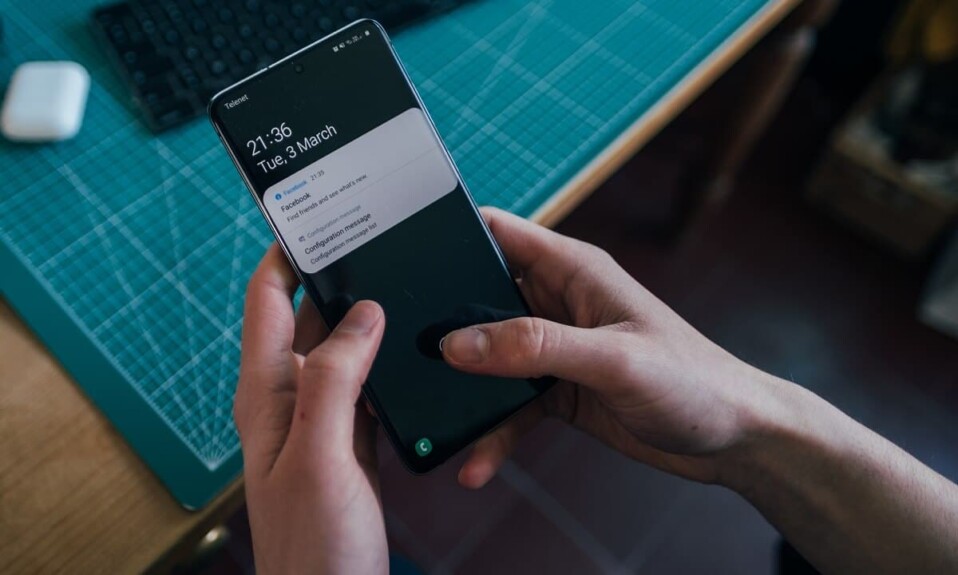
Bildirimler günlük hayatımızda çok önemli bir rol oynamaktadır. Gelen mesajlar, e-postalar, cevapsız aramalar, uygulama bildirimleri, hatırlatıcılar vb. gibi önemli bilgileri sağlar. Ancak gün boyunca çok sayıda spam ve gereksiz bildirim de alıyoruz. Bunlar çoğunlukla kullandığımız çeşitli uygulamalardan gelen promosyonlar ve reklamlardır. Sonuç olarak, arada bir tüm bildirimleri temizlemek yaygın bir eğilim haline gelir. Tüm Android akıllı telefonlarda, tüm bildirimleri silmek için özel bir tek dokunuşla kapatma düğmesi bulunur. Bu da işimizi kolaylaştırıyor.
Ancak, bazen süreçte önemli bildirimleri sileriz. Bir alışveriş uygulaması(shopping app) için kupon kodu(coupon code) , önemli bir mesaj, sistem arızası bildirimi(system malfunction notification) , hesap etkinleştirme bağlantısı(activation link) vb. olabilir. Neyse ki bu sorunun bir çözümü var. Jelly Bean veya üstünü kullanan tüm Android akıllı telefonlar ayrıntılı bir bildirim günlüğü(notification log) tutar . Aldığınız tüm bildirimlerin geçmişini içerir. Bu yazıda, bu günlüğe nasıl erişebileceğinizi ve silinen bildirimlerinizi nasıl kurtarabileceğinizi tartışacağız.

Android'de Silinen Bildirimler Nasıl Kurtarılır(How to Recover Deleted Notifications on Android)
Yöntem 1: Yerleşik Bildirim günlüğünün Yardımıyla Silinen Bildirimleri Kurtar(Method 1: Recover Deleted Notifications with the Help of Built-In Notification log)
Android akıllı telefonların çoğu , özellikle stok Android kullananlar ( Google Pixel gibi ), yerleşik bir bildirim günlüğüne(notification log) sahiptir . Silinen bildirimlerinizi kurtarmak için buna kolayca erişebilirsiniz. En iyi yanı, bildirim günlüğünün bir widget olarak mevcut olması ve (notification log)ana ekranın(home screen) herhangi bir yerine eklenebilmesidir . Tek yapmanız gereken bu widget'ı eklemek ve ardından gerektiğinde kullanmaktır. Bunu yapmak için tam işlem, cihazdan cihaza ve üreticiye göre değişebilir. Ancak, Android telefonunuzda(Android phone) silinen bildirimleri kurtarmak için genel bir adım adım kılavuz(step-wise guide) sağlayacağız :
- Yapmanız gereken ilk şey , ana ekran menüsü(home screen menu) ekranda görünene kadar ana ekranınıza(home screen) dokunup basılı tutmaktır .
- Şimdi Widget seçeneğine( Widget option.) dokunun .
- Ana ekranınıza(home screen) ekleyebileceğiniz birkaç farklı widget ile karşılaşacaksınız . Listede ilerleyin(Scroll) ve Ayarlar(Settings) seçeneğini seçin.
- Bazı cihazlarda Ayarlar widget'ını (Settings widget)ana ekrana(home screen) sürüklemeniz gerekebilirken, diğerlerinde ana ekranda(home screen) bir yer seçmeniz gerekir ve Ayarlar widget'ı(Settings widget) eklenecektir.
- Ayarlar widget'ı(Settings widget) eklendikten sonra, Ayarlar kısayol(Settings shortcut) menüsünü otomatik olarak açacaktır.
- Burada aşağı kaydırmanız ve Bildirim günlüğüne(Notification log) dokunmanız gerekir .
- Şimdi , ana ekranınıza tam olarak (home screen)Ayar widget'ını(Setting widget) yerleştirdiğiniz yere bir Bildirim günlüğü widget'ı(Notification log widget) eklenecektir .
- Silinen bildirimlerinize erişmek için bu widget'a dokunmanız gerekir ve cihazınızda aldığınız tüm bildirimlerin listesini göreceksiniz.(list of all notification)
- Aktif bildirimler beyaz, kapattıklarınız ise gri olacaktır. Herhangi bir bildirime dokunabilirsiniz ve sizi normalde yapacağı bildirimin kaynağına götürür.

Yöntem 2: Üçüncü Taraf Uygulamaları Kullanarak Silinen Bildirimleri Kurtarma(Method 2: Recover Deleted Notifications Using Third-Party Apps)
Kendi kullanıcı arayüzüne sahip bazı Android akıllı telefonlarda bu (Android)özellik yerleşik olarak(feature built-in) bulunmaz . Bu özelliği dahil etmemeyi tercih etmiş olabilecek OEM'e(OEM) bağlıdır . Silinen bildirimlere erişmenin alternatif bir yolu olabilir ve kesin olarak bilmenin en iyi yolu telefonunuzun modelini aramak ve silinen bildirimlere nasıl erişileceğini öğrenmektir. Ancak bu işe yaramazsa , (t work)bildirim günlüğünü(notification log) görüntülemek için her zaman bir üçüncü taraf uygulaması kullanabilirsiniz . Bu bölümde, Android cihazınızda(Android device) silinen bildirimleri kurtarmak için kullanabileceğiniz bazı üçüncü taraf uygulamalarını tartışacağız .
1. Bildirim Geçmişi Günlüğü(1. Notification History Log)
Adından da anlaşılacağı gibi, bu uygulama bildirimlerinizin kaydını tutmak ve günlük tutmak gibi basit ama önemli bir amaca hizmet eder. Yerleşik bildirim günlüğüne(notification log) sahip olmayan Android cihazlar, bu uygulamayı cihazlarında kolayca ve etkili bir şekilde kullanabilir. Hangi özel kullanıcı arayüzünün kullanıldığına bakılmaksızın tüm Android akıllı telefonlarda çalışır.(Android)
Bildirim Geçmişi Günlüğü(Notification History Log) etkili bir çözümdür ve işini özenle yerine getirir. Tek bir gün içinde alınan tüm bildirimlerin bir günlüğünü tutar. Daha fazla gün için bir kayıt tutmak istiyorsanız , uygulamanın ücretli premium sürümünü(paid premium version) satın almanız gerekir . Size günlük bildirim gönderen uygulamaların listesini görmenizi sağlayan Gelişmiş Geçmiş Ayarları vardır. (History Settings)Bildirimleri önemli olmayan bazı uygulamaları kaldırabilirsiniz ve bu bildirimlerin kaydını tutmak istemezsiniz. Bu şekilde, bildirim günlüğünüzü(notification log) özelleştirebilir ve yalnızca temel uygulamalardan gelen önemli bildirimlerin kaydını tutabilirsiniz.
2. Notistory
Notistory , Play Store'da(Play Store) bulunan başka bir ücretsiz bildirim geçmişi uygulamasıdır(notification history app) . Reddedilen veya silinen bildirimlere erişme yeteneği gibi birçok kullanışlı özelliğe sahiptir. Uygulama ayrıca, tüm bildirimlerinizi görüntülemek için tek dokunuşla düğme olarak kullanılabilen kayan bir bildirim balonu sağlar. Bu bildirimlere dokunursanız, bildirimi oluşturan ilgili uygulamaya yönlendirilirsiniz.
Uygulama, tüm uygulamalar için mükemmel çalışır. Ayrıca tüm Android akıllı telefon(Android smartphone) markaları ve özel kullanıcı arayüzleri(UIs) ile uyumludur . Bildirim günlüğü(notification log) için yerleşik bir özelliğiniz yoksa deneyebilirsiniz .
3. Bildirimi Kaldırma(3. Unnotification)
Bu uygulama şu ana kadar tartıştıklarımızdan biraz farklı. Diğer uygulamalar silinen veya kapatılan bildirimleri kurtarmanıza izin verirken, Unnotification önemli bildirimleri yanlışlıkla kapatmanızı veya silmenizi engeller. Google Play Store'da(Google Play Store) ücretsiz olarak kullanılabilir . Uygulamanın basit bir arayüzü vardır ve kurulumu ve çalıştırılması kolaydır. Aşağıda, Unnotification'ı kullanmak için adım adım bir kılavuz verilmiştir:
1. Yapmanız gereken ilk şey, uygulamayı Play Store'dan(Play Store) indirip yüklemek .

2. Uygulamayı ilk kez açtığınızda, Bildirimler'e(Notifications) erişim isteyecektir . Silinen bildirimleri ancak ilk etapta bildirimlere erişimi(access to notifications) varsa kurtarabileceği için bunu verin .

3. Unnotification'a(Unnotification) gerekli tüm izinleri verdiğinizde, anında çalışır hale gelecektir.

4. Uygulamanın nasıl çalıştığını görmek için aldığınız herhangi bir bildirimi kapatmayı deneyin.
5. Bildirimi reddetme kararınızı onaylamanızı isteyen yeni bir bildirimin yerini aldığını göreceksiniz.

6. Bu şekilde, kararınızı tekrar kontrol etme şansınız olur ve bu, herhangi bir önemli bildirimi yanlışlıkla silmenizi önler.
7. Ancak, bir bildirimi gerçekten silmek istiyorsanız, Unnotification'dan(Unnotification) gelen ikinci bildirimi yok sayın ve 5 saniye sonra kaybolacaktır.

8. Uygulama ayrıca, üzerine dokunarak son silinen bildirimi geri getirebilen Hızlı Ayarlar menünüze(Quick Settings menu) kutucuk eklemenize de olanak tanır . Yukarıda belirtilen 5 saniye geçtikten sonra bile bildirimi geri yükleyecektir.
9. Daha önce de belirtildiği gibi, bildirimleri spam olan bazı uygulamalar vardır ve hiçbir koşulda onları geri yüklemek istemezsiniz. Bir bildirim, bu uygulamaları kara listeye almanızı sağlar ve onlar için çalışmaz.
10. Kara Listeye(Blacklist) bir uygulama eklemek için Unnotification uygulamasını(Unnotification app and tap) başlatmanız ve Artı düğmesine(Plus button) dokunmanız yeterlidir . Şimdi size Yüklü uygulamaların(Installed apps) bir listesi sunulacak . Kara Listeye(Blacklist) eklemek istediğiniz uygulamayı seçebilirsiniz .

11. Buna ek olarak, uygulamanın ayarlarına gidebilir ve seçiminize göre birkaç parametreyi değiştirebilirsiniz. Örneğin, herhangi bir bildirimi kapattıktan sonra Bildirim Kaldırma'nın kalmasını istediğiniz süreyi ayarlayabilirsiniz.(time duration)
12. Unnotification(Unnotification) tarafından geri getirilen herhangi bir bildirim , orijinal bildirimle aynı şekilde çalışacaktır. Üzerine dokunduğunuzda, onu oluşturan uygulamaya yönlendirileceksiniz.
4. Nova Başlatıcı(4. Nova Launcher)
Bu, silinen bildirimleri kurtarmak için özel bir çözüm değildir, ancak gayet iyi çalışır. Varsayılan kullanıcı arayüzünüzde bildirim günlüğü özelliği(notification log feature) yoksa, kullanıcı arayüzünde değişiklik yapmayı seçebilirsiniz. Özel bir üçüncü taraf başlatıcı(third-party launcher) , telefonunuza birçok özelleştirilmiş özellik ekler.
Nova Launcher , en iyi ve en çok kullanılan üçüncü taraf başlatıcılardan biridir. Tüm kullanışlı özellikleri ve özelleştirme kolaylığı seçeneklerinin yanı sıra silinen bildirimlerinizi geri getirmenizi sağlar. Stok Android'deki(Android) yerleşik widget'a benzer şekilde Nova Launcher , Bildirim günlüğüne(Notification log) erişmenizi sağlayan kendi widget'ına sahiptir . Bu widget'ı eklemek için ana ekranda boş bir alana dokunun ve(home screen and scroll) "Etkinlikler" sayfasına gidin. Bu widget'a uzun (widget and place)dokunun ve (Tap)ana ekranda(home screen) bir boşluğa yerleştirin . Şimdi seçim yapabileceğiniz bir seçenekler listesi açacaktır. Ayarları şeç(Select Settings), ve orada “Bildirim Günlüğü” seçeneğini bulacaksınız. Üzerine dokunun , widget (Tap)ana ekrana(home screen) eklenecektir .

Ancak, Nova Launcher tarafından sağlanan bildirim günlüğü(notification log) sınırlı işlevselliğe sahiptir. Yalnızca bildirimin konusunu veya başlığını gösterecek ve herhangi bir ek bilgi sağlamayacaktır. Bildirimler de sizi ilk başta onu oluşturan orijinal uygulamaya götürmez. Bazı durumlarda, Geliştirici(Developer) seçeneklerini etkinleştirmeniz gerekebilir, aksi takdirde Bildirim günlüğü(Notification log) cihazınızda çalışmayacaktır.
Önerilen:(Recommended:)
- Android Telefonda(Android Phone) Acil Durum veya Amber Uyarılarını(Emergency or Amber Alerts) Devre Dışı Bırakın
- Eski WhatsApp(WhatsApp) sohbetlerini yeni Telefonunuza Nasıl Aktarırsınız?
- Android'de Kamera Flaşı(Camera Flash) Nasıl Açılır(Android) veya Kapatılır(Off)
Bu bilgileri yararlı(information helpful) bulacağınızı ve Android'de silinen bildirimleri kurtarabileceğinizi(recover deleted notifications on Android) umuyoruz . Bildirimler(Notifications) önemli bir amaca hizmet eder; ancak, tüm bildirimler dikkate alınmaya değmez. Arada bir onları reddetmek veya silmek oldukça doğaldır. Neyse ki Android , önemli bir şeyi silmeniz durumunda, silinen bu bildirimlere erişmenize izin veriyor. Yerleşik bildirim günlüğü pencere öğesini(notification log widget) kullanabilir veya bu makalede ele alınanlar gibi bir üçüncü taraf uygulaması kullanabilirsiniz.
Related posts
Deleted App Icons Android'de nasıl geri yüklenir?
6 Ways, Android'de Recover Deleted Text Messages'ye
Fix Twitter Notifications Nasıl Yapılır Working (Android and iOS'te)
Fix Snapchat Notifications Working değil (IOS & Android)
Nasıl Android devre dışı bırak OTA Notifications için
Nasıl Fix Instagram Keeps Crashing (2021)
Android or iPhone Screen'ünüzün kromastına nasıl yansıtılır
Rid Best Friends Snapchat'de Nasıl Gidilir?
Google Pixel 3 dan SIM Card çıkarmak Nasıl
Nasıl Hack Android Games Without Root için
Güncelleme Google Play Store'a 3 Ways [Kuvvet Güncelleme]
Nasıl Single click ile Blok Annoying YouTube Ads için
Facebook Marketplace Bildirimleri Nasıl Kapatılır
Chrome'teki Sound'yi nasıl devre dışı bırakılır (Android)
Nasıl Android Phone üzerinde Facebook arasında View Desktop Version için
Font Type'yu Android Phone'inizde nasıl değiştirilir?
Nasıl Android Phone üzerine Clear Cache için (ve neden Important mi)
Android Phone'de Wi-Fi signal'u nasıl artırırsınız
Android Without Root üzerinde Hide Apps 3 Ways
6 Ways Your Phone Without Power Button'leri açacak (2021)
